Προσθήκη ή αφαίρεση εικονιδίου ατόμων από τη γραμμή εργασιών στα Windows 10
Η επόμενη σημαντική ενημέρωση για τα Windows 10, γνωστή επί του παρόντος ως "Redstone 3", αναμένεται στις Σεπτέμβριος, 2017. Μερικά από τα χαρακτηριστικά του έχουν ήδη αποκαλυφθεί στο πρόσφατα κυκλοφόρησε Windows 10 έκδοση 16184. Το πιο ενδιαφέρον χαρακτηριστικό είναι η γραμμή People, η οποία προσθέτει ένα ειδικό εικονίδιο στην περιοχή ειδοποιήσεων της γραμμής εργασιών σας.
Διαφήμιση
Σήμερα, θα δούμε πώς να προσθέσετε ή να αφαιρέσετε το εικονίδιο της γραμμής εργασιών Άτομα.

Το People Bar είναι μια νέα γραμμή εργαλείων που είναι διαθέσιμη στο Windows 10 Fall Creators Update. Ήταν προγραμματισμένο για Windows 10 Creators Update, αλλά η τελική έκδοση (15063) αυτής της έκδοσης των Windows δεν περιλαμβάνει αυτήν τη δυνατότητα. Επιτρέπει στο χρήστη να καρφιτσώσει τις αγαπημένες του επαφές απευθείας στη γραμμή εργασιών και θα δείξει όλους τους τρόπους επικοινωνίας με αυτήν την επαφή.
Παρέχει μια σειρά από χρήσιμες γρήγορες ενέργειες. Για παράδειγμα, μπορείτε να δημιουργήσετε γρήγορα ένα μήνυμα email κάνοντας κλικ στο εικονίδιο. Ή, εάν σύρετε και αποθέσετε ένα αρχείο στο καρφιτσωμένο εικονίδιο επαφής, θα είναι δυνατή η γρήγορη κοινή χρήση του.
Για να αφαιρέσετε το εικονίδιο Άτομα από τη γραμμή εργασιών Windows 10, κάντε το εξής.
- Ανοίξτε τις Ρυθμίσεις.
- Μεταβείτε στην Εξατομίκευση - Γραμμή εργασιών.
Συμβουλή: Μπορείτε απλώς να κάνετε δεξί κλικ στη γραμμή εργασιών και να κάνετε κλικ στο στοιχείο μενού περιβάλλοντος "Ρυθμίσεις γραμμής εργασιών" για να εξοικονομήσετε χρόνο και να ανοίξετε την ίδια σελίδα. - Στα δεξιά, κάντε κύλιση προς τα κάτω στην ενότητα Άτομα.
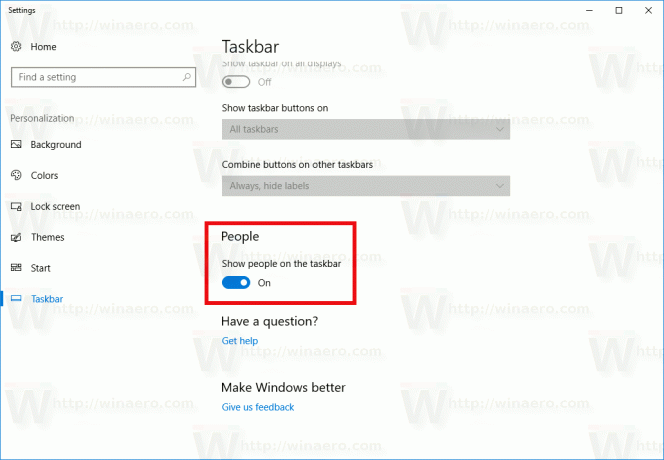
- Απενεργοποιήστε την επιλογή Εμφάνιση ατόμων στη γραμμή εργασιών για να κρύψετε το εικονίδιο.
Το εικονίδιο Άτομα θα αφαιρεθεί από τη γραμμή εργασιών (δείτε το στιγμιότυπο οθόνης παρακάτω).

Για να προσθέσετε το εικονίδιο της γραμμής εργασιών Άτομα στα Windows 10, επισκεφτείτε την ίδια σελίδα της εφαρμογής Ρυθμίσεις και ενεργοποιήστε την επιλογή Εμφάνιση ατόμων στη γραμμή εργασιών. Αυτό θα επαναφέρει το εικονίδιο.

Εναλλακτικά, μπορείτε να εφαρμόσετε μια προσαρμογή μητρώου για να ενεργοποιήσετε ή να απενεργοποιήσετε το εικονίδιο Άτομα στη γραμμή εργασιών. Εδώ είναι πώς.
- Άνοιγμα Επεξεργαστή Μητρώου (Δες πως).
- Μεταβείτε στο ακόλουθο κλειδί μητρώου:
HKEY_CURRENT_USER\SOFTWARE\Microsoft\Windows\CurrentVersion\Explorer\Advanced\People
Συμβουλή: Μπορείτε αποκτήστε πρόσβαση στο επιθυμητό κλειδί μητρώου με ένα κλικ.
- Στα δεξιά, δημιουργήστε ή τροποποιήστε την τιμή DWORD 32-bit που ονομάζεται PeopleBand. Ορίστε το σε 1 για να ενεργοποιήσετε το εικονίδιο Άτομα στη γραμμή εργασιών. Η τιμή δεδομένων 0 θα απενεργοποιήσει το εικονίδιο.

- Για να ισχύσουν οι αλλαγές, πρέπει αποσύνδεση και συνδεθείτε στον λογαριασμό χρήστη σας.
Αυτή η αλλαγή θα εφαρμοστεί μόνο στον λογαριασμό χρήστη σας. Οι άλλοι χρήστες δεν θα επηρεαστούν από αυτό το tweak.

